المقدمة
يوضح هذا المستند كيفية تكوين عامل هاتف IP (FIPPA) Finesse واستكشاف أخطائه وإصلاحها على Unified Contact Center Express (UCCX)
المتطلبات الأساسية
المتطلبات
توصي Cisco بأن تكون لديك معرفة بالمواضيع التالية:
- UCCX
- برنامج Cisco Unified Communications Manager (CUCM)
المكونات المستخدمة
تستند المعلومات الواردة في هذا المستند إلى إصدارات البرامج والمكونات المادية التالية:
- UCCX 11.0(1).
- هواتف بروتوكول الإنترنت.
تم إنشاء المعلومات الواردة في هذا المستند من الأجهزة الموجودة في بيئة معملية خاصة. بدأت جميع الأجهزة المُستخدمة في هذا المستند بتكوين ممسوح (افتراضي). إذا كانت شبكتك قيد التشغيل، فتأكد من فهمك للتأثير المحتمل لأي أمر.
معلومات أساسية
بدءا من UCCX 11.x وما بعده، تم تأجيل برنامج Cisco Agent Desktop (CAD - مجموعة منتجات Cisco) وتعد Cisco Finesse المجموعة الوحيدة من المنتجات المكتبية الوكيل المتوفرة على UCCX. بالإضافة إلى ذلك، لا توجد خدمات سطح المكتب أو نقطة وصول خفيفة الوزن (LDAP) CCX. كان يمكن الوصول إليها مسبقا من خلال WebGUI لمسؤول سطح المكتب (CDA) من Cisco .
هناك فقط جهاز Cisco Finesse الذي يقيم بشكل مشترك على UCCX ويعالج كلا من "عميل سطح المكتب المستند إلى مستعرض الويب" بالإضافة إلى وكيل هاتف IP - الذي تم حزمه الآن ك Finesse IP Phone Agent (FIPPA). Cisco Finesse Tomcat هي الخدمة الوحيدة المكشوفة على صفحة خدمة CCX. (إلى جانب خدمات الدعم، فإن محرك CCX وخدمة إعلام CCX مطلوبة لتسجيل الدخول إلى الوكلاء)
عمارة
- يقدم هاتف بروتوكول الإنترنت طلبات ويحصل على استجابات عبر بروتوكول نقل النص التشعبي (HTTP) في شكل كائنات XML CiscoIPPhone. هذه الردود استعملت مباشرة لبناء FIPPA شاشة.
- قلب FIPPA هو حرب FIPPA التي تدير كل جلسات FIPPA. وهو يستخدم نفس واجهة برمجة تطبيقات REST (APIs) وواجهات بروتوكول المراسلات والتواجد الموسع (XMPP) التي يستخدمها سطح المكتب.
- تقوم "حرب FIPPA" بطلبات REST APIs المسموح لها باستخدام نفس النطاق المستخدم مع سطح المكتب Finesse.
- وبالتالي فإن جميع تكوينات رموز الالتفاف ورموز الأسباب وما إلى ذلك ل FIPPA هي نفسها الموجودة في Finesse Desktop.
- تحصل حرب FIPPA على إعلامات الحدث باستخدام XMPP النقي (بخلاف BOSH الذي يستخدمه سطح المكتب).
- يعمل هاتف IP كخادم pseudo-HTTP بينما يتم دفع الرسائل عبر HTTP. هذا في شكل عنوان URL الذي يطلبه هاتف IP، بدوره.
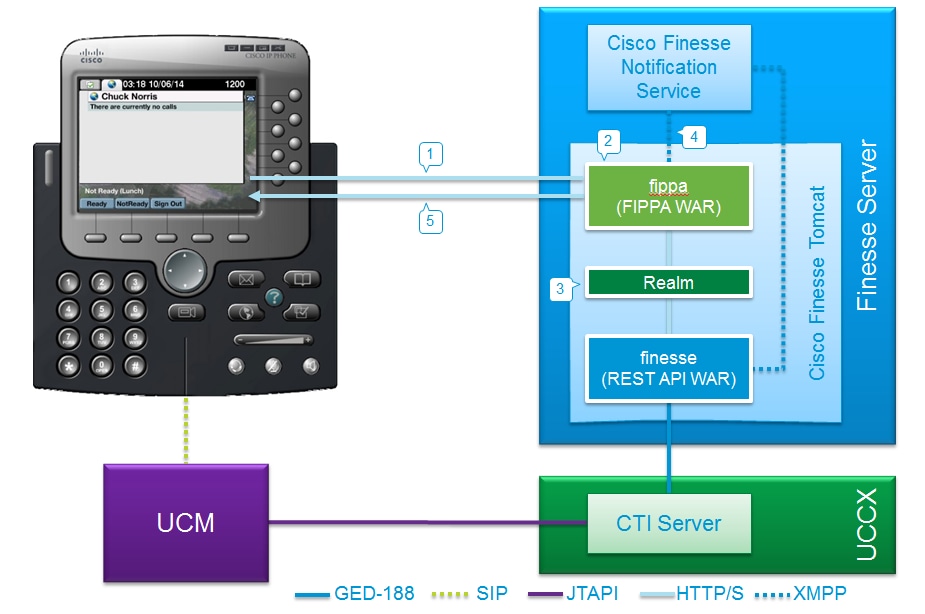
التكوين
تسجيل الدخول اليدوي
الخطوة 1. قم بتعيين المعلمات التالية في CM الموحد:
لتعيين هذه المعلمات في إدارة Cisco Unified CM، أستخدم أي من الصفحات التالية:
الخطوة 2. قم بتكوين مستخدم تطبيق FIPPA.
- يجب تكوين مستخدم تطبيق CUCM ل FIPPA مع تمكين الأدوار القياسية CTI والسماح CTI القياسي بالتحكم في جميع الأجهزة.
- يتم إنشاء مستخدم التطبيق هذا على CUCM أولا، ويتم إدخال التفاصيل في صفحة CFAdmin كجزء من صفحة عنوان URL لمصادقة الهاتف. هذا إجباري أن يدون داخل FIPPA.
- عنوان URL لهذا التكوين (cfadmin) - https://UCCX-IP-or-FQDN:8445/cfadmin
- أدخل اسم مستخدم التطبيق وكلمة المرور هنا (يجب أن تكون أبجدية رقمية).
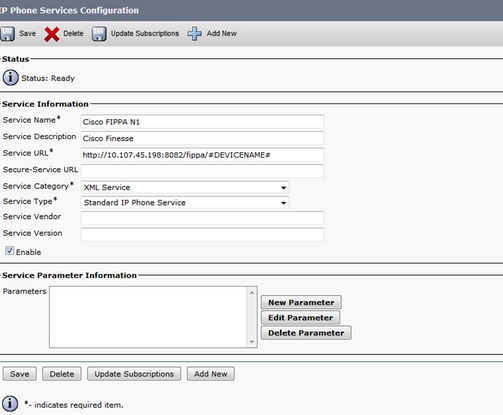
- انقر فوق حفظ.
- إعادة تشغيل خدمة Cisco Finesse: إعادة تشغيل خدمة UTILS Cisco Finesse Tomcat
الخطوة 3. أضف هاتف الوكيل و UDP تحت مستخدم تطبيق FIPPA.
- في CUCM، تأكد من إضافة هاتف الوكيل (الجهاز) وملف تعريف جهاز المستخدم (UDP) ضمن مستخدم تطبيق FIPPA.
ملاحظة: تم إنشاء مستخدم تطبيق FIPPA لإلغاء تحميل طلبات سجل FIPPA / الجهاز لهذا المستخدم بدلا من تحميل مستخدم تطبيق RMCM. ومع ذلك، يمكن إستخدام أي منهما بشكل تبادلي للتحكم في الجهاز. من المهم ملاحظة أن عنوان URL لمصادقة الهاتف على CFAdmin (Finesse Admin) هو مستخدم التطبيق على CUCM الذي يقوم بمعالجة طلبات FIPPA. في حالتنا، يتم إستخدام تطبيق FIPPA وفقا للممارسات المعاد تجميعها.
ملاحظة: بالنسبة لعمليات نشر UCCX باستخدام عامل هاتف Finesse IP (FIPPA) من 11.0(1) وما بعده، يجب أن يكون ملف تعريف جهاز المستخدم (UDP) مرتبطا بمستخدم تطبيق FIPPA مع الهواتف المادية للبرامج التي تستخدم Extension Mobility. وفقا لملاحظات إصدار UCCX، يجب أن يتم إقران عميل UDP فقط بمستخدم تطبيق RMCM.
الخطوة 4. قم بإنشاء خدمة هاتف FIPPA.
- تكوين هاتف الوكيل والمستخدم النهائي ل UCCX (تعيين ملحق IPCC للمستخدم النهائي).
- يجب أن يكون Finesse Tomcat [بدء].
- قم بتكوين خدمة FIPPA كخدمة هاتف IP. يجب أن تكون هناك خدمة واحدة لكل خادم UCCX. ستحتاج الوكلاء إلى تسجيل الدخول إلى FIPPA باستخدام الخدمة المقابلة لخادم UCCX الرئيسي.
- ويتم ذلك على إدارة CUCM > الجهاز > إعدادات الجهاز > خدمات الهاتف.
URL: http://<UCCX_FQDN>:8082/fippa/#DEVICENAME#
حيث<UCCX_FQDN>هو اسم المجال المؤهل بالكامل (FQDN) الخاص بخادم UCCX لديك.
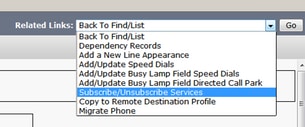
الخطوة 5. أربط الخدمة بالهاتف.
- انتقل إلى الهاتف على جهاز CUCM > الهاتف واشترك في خدمة FIPPA إلى الهاتف، كما هو موضح في الصورة:
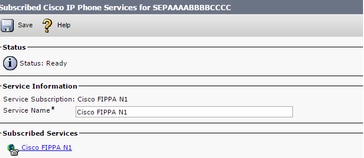
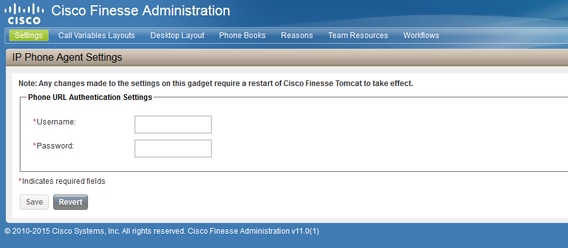
الخطوة 6. تكوين أكواد أو أسباب التفاف (إختياري).
- يجب تكوين جميع رموز الأسباب ورموز الالتفاف وما إلى ذلك كجزء من Finesse Admin (cfadmin).
- يتم تكوين جميع متغيرات المؤسسة على Finesse Admin (cfadmin).
- هذا هو نفس سطح المكتب لوكيل Cisco Finesse.
URL: https://UCCX-IP-or-FQDN:8445/cfadmin
تسجيل دخول زر واحد
هذه طريقة شائعة لتكوين FIPPA.
كل الخطوات متشابهة بما في ذلك URL الخاص ب Finesse. والفرق الوحيد هو وجود معلمات الخدمة تحت خدمة هاتف IP، بالإضافة إلى صفحة الاشتراك في الهاتف (خدمات الاشتراك/إلغاء الاشتراك). سيتم عرض التكوين الإضافي فقط.
الخطوة 1. أضف معلمات الخدمة إلى خدمة هاتف FIPPA.
تحت إدارة CUCM>الجهاز > إعدادات الجهاز > خدمات الهاتف الوصول إلى خدمة (خدمات) FIPPA.
أدخل كل اسم من أسماء المعلمات في أحرف صغيرة:
ملاحظة: لا يتم دعم تسجيل الدخول لزر واحد مع اشتراكات المؤسسة.
القيم التي تم إدخالها هي معلمات سلسلة الاستعلام الدقيقة المستخدمة لعنوان URL الخاص بالاشتراك.
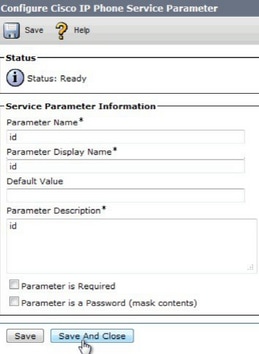
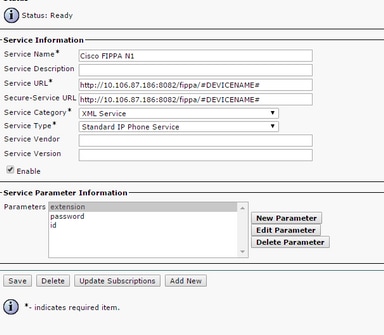
الخطوة 2. انتقل إلى خدمة (خدمات) FIPPA التي تم الاشتراك فيها في الهاتف وقم بتعيين معلمات الملحق والمعرف وكلمة المرور المقابلة للعامل.
- انتقل إلى الهاتف على جهاز CUCM > الهاتف واشترك في خدمة FIPPA إلى الهاتف.
قم بإدخال قيم زر واحد تسجيل الدخول لمعلمات عنوان URL، كما هو موضح في الصورة:
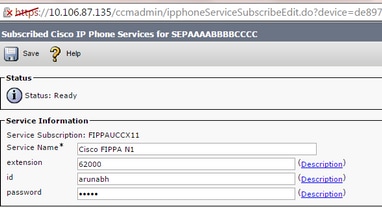
المشكلات الشائعة
لا تظهر متغيرات الاتصال بسبب خطأ مصادقة عنوان URL للهاتف
الخطأ:
“Phone URL authentication username or password is incorrect in the IP Phone Agent settings. Contact your administrator.”
Note: The same error appears on the IP Phone if the supervisor forces an agent to sign out from the Team Performance gadget. In this case, when the agent presses OK, they are directed to the Sign In screen.
الحل:
- تحقق من أن إعدادات مصادقة عنوان URL للهاتف التي تم إدخالها في الأداة المساعدة لإعدادات عامل هاتف IP تطابق تلك التي تم تكوينها لمستخدم التطبيق في Unified CM.
- تحقق أيضا من أن ملحق العامل مدرج كجهاز تحكم لمستخدم التطبيق في Unified CM.
- راجع للحصول على مزيد من خطوات أستكشاف الأخطاء وإصلاحها:
الهواتف الخاملة تعرض "المضيف غير موجود"
الخطأ:
“Error” and “Host not found”
Or
“Idle Application” and “Host not found”
الحل:
لا تدعم الهواتف مع FIPPA.
الحل: التحقق من توافق الهواتف لاستخدام FIPPA:
https://www.cisco.com/c/en/us/td/docs/voice_ip_comm/cust_contact/contact_center/crs/express_compatibility/matrix/uccxcompat11_6_1.html#Endpoint_Devices
https://www.cisco.com/c/en/us/td/docs/voice_ip_comm/cust_contact/contact_center/crs/express_compatibility/matrix/uccxcompat11_6_1.html#SIP_Phones
استكشاف الأخطاء وإصلاحها
- تحقق من التكوين وتحقق منه.
- يجب أن يكون Finesse Tomcat in_SERVICE على العقدة التي تحاول تسجيل الدخول إليها.
https://UCCX-FQDN:8445/finesse/api/SystemInfo
- يجب إرجاع تخطيط XML FIPPA عند الوصول إليه من قبل مستعرض ويب.
http://UCCX-IP-or-FQDN:8082/fippa/#DEVICENAME#
مثال: فتح عنوان URL في مستعرض ويب
http://UCCX-IP-or-FQDN:8082/fippa/SEPAAAABBBBCCCC
- لاختبار الدخول فعليا باستخدام عينة عامل، يمكن إختبار ذلك أيضا في متصفح الويب.
مثال: بالنسبة للجهاز الوكيل SEPAAABBCCCC، معرف الوكيل=arunabh، كلمة المرور=cisco، extension=62000
http://UCCX-IP-or-FQDN:8082/fippa/SEPAAAABBBBCCCC/login?password=cisco&extension=62000&id=arunabh
مجموعة السجلات
- يتم تسمية سجلات FIPPA على أنها سجلات FIPPA الموجودة في مجلد سجل Cisco Finesse.
CLI :
file list activelog /desktop/logs/fippa/*
file get activelog /desktop/logs/fippa/*
- من أداة مراقبة الوقت الفعلي (RTMT) - تجميع سجلات Cisco Finesse.
- يحتوي هذا على سجلات Finesse Localhost وسجلات FIPPA.
- تظهر الرسائل أيضا عندما يمكن تحليل سجل العميل في المعالجة بواسطة Finesse Tomcat - سجلات محرك CCX.
معلومات ذات صلة
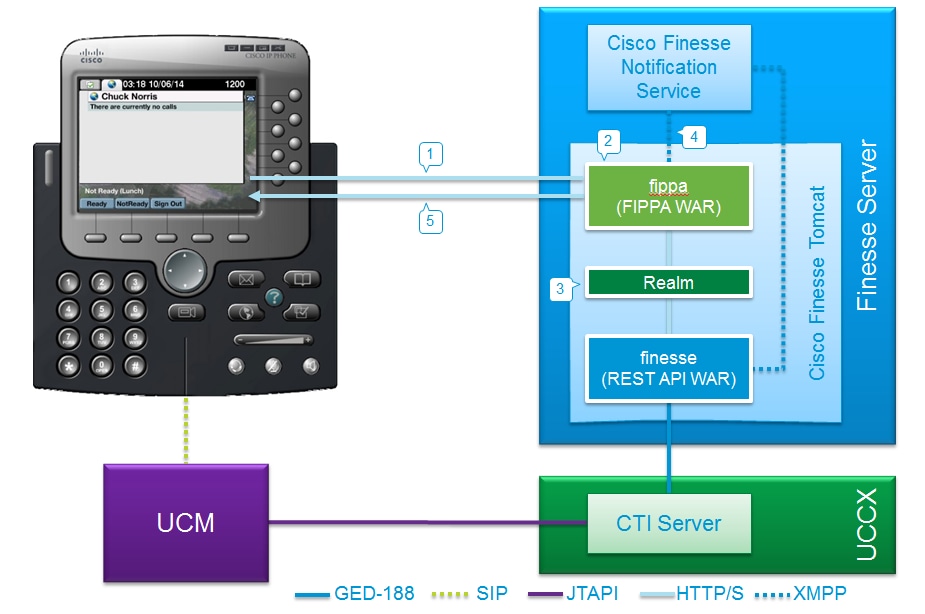
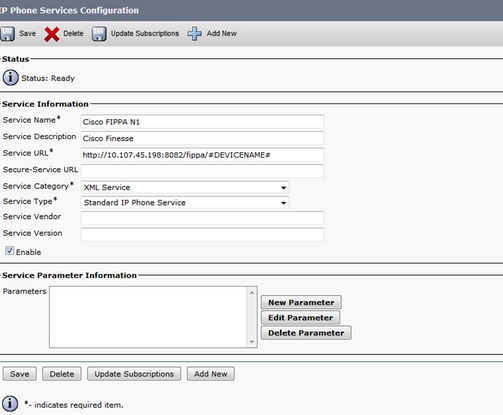
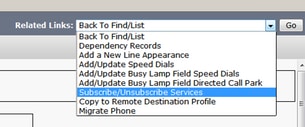
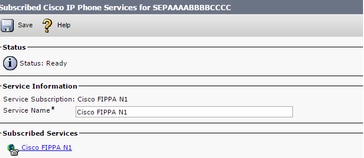
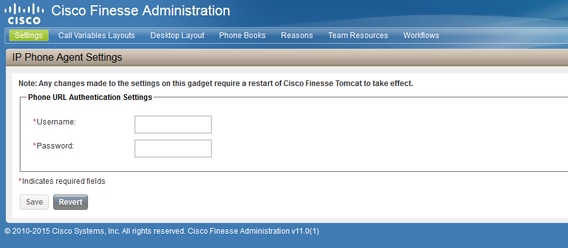
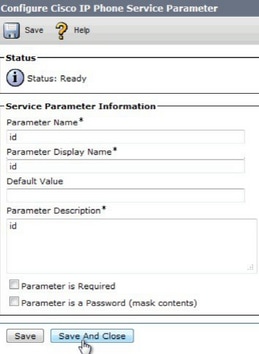
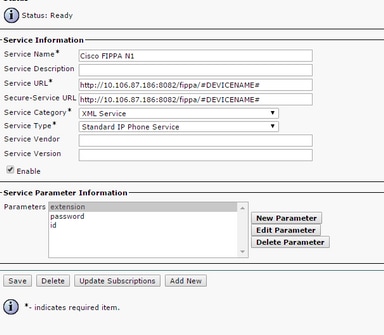
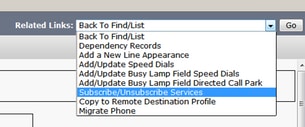
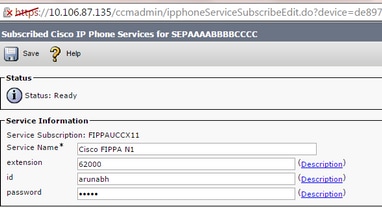
 التعليقات
التعليقات